Cum se citește jurnalul Windows Update în Windows 10
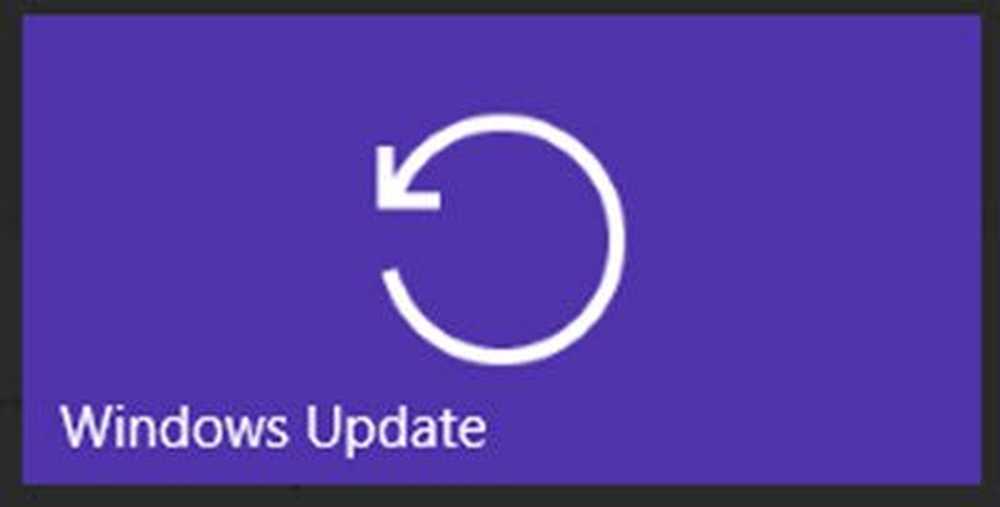
Windows Update utilizări Urmărirea evenimentelor pentru Windows (ETW) pentru a genera jurnale de diagnosticare în Windows 10, și salvați-le în formatul fișierului .etl. Motivul pentru care a fost făcut acest lucru este că reducerea utilizării spațiului pe disc și îmbunătățirea performanței.
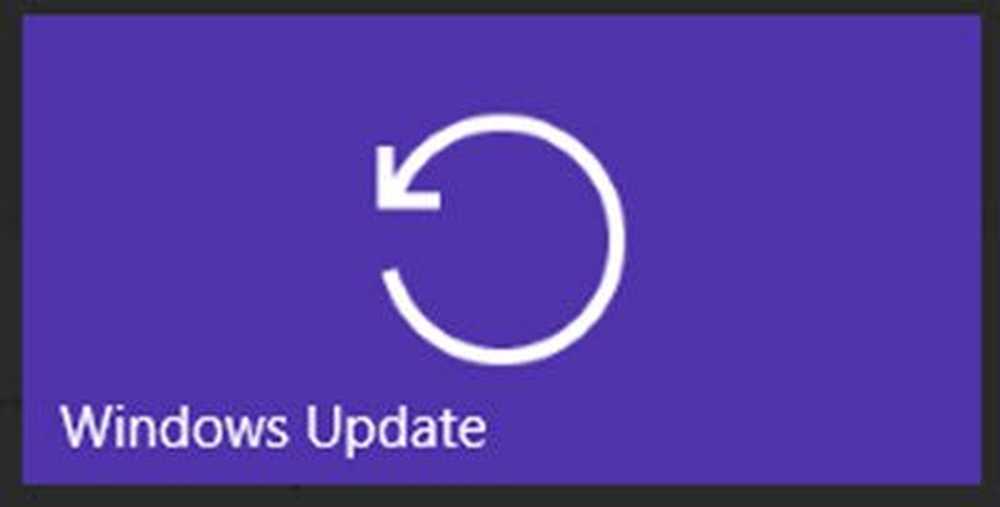
O consecință a acestei metode este că jurnalele de actualizare Windows nu sunt imediat citibile. Trebuie să decodezi fișierul .etl, care este formatul în care sunt salvate aceste jurnale.
Actualizarea jurnalelor Windows în Windows 10
Pentru a citi jurnalele Windows Update în previzualizarea Windows 10, Microsoft sugerează următoarea metodă:
- Descarca Windows Symbol Pachet și le instalați folosind metoda prezentată aici. Instalați aceste simboluri pentru a spune, C: \ simboluri.
- Descarca Tracefmt.instrument exe urmând instrucțiunile de aici. Tracefmt (Tracefmt.exe) este un instrument de linie de comandă care formatează și afișează mesaje de urmărire dintr-un fișier jurnal de urmărire a evenimentelor (.etl) sau dintr-o sesiune de urmărire în timp real. Tracefmt poate afișa mesajele din fereastra Prompt Command sau le poate salva într-un fișier text.
Acum, deschideți un prompt de comandă cu drepturi administrative și creați un folder temporar, numit% systemdrive% \ WULogs. Acum copiați Tracefmt.exe în acest director.
Acum, executați următoarele comenzi unul după altul:cd / d% sistemdrive% \ WULogs
copiați% windir% \ Logs \ WindowsUpdate \ *% systemdrive% \ WULogs \
tracefmt.exe -o windowsupate.log -r c: \ Simboluri
Metoda pare a fi obositoare și Microsoft a promis că vor îmbunătăți lucrurile, în versiunea finală a Windows 10. Detalii complete găsiți la KB3036646.
ACTUALIZAȚI: Ei bine, lucrurile s-au îmbunătățit în versiunea finală a Windows 10.
WindowsUpdate.log este încă localizat în C: \ Windows, dar când deschideți fișierul C: \ Windows \ WindowsUpdate.log, veți vedea numai următoarele informații:
Actualizarea jurnalelor de Actualizare Windows este acum generată utilizând ETW (Event Tracking for Windows). Porniți Get-WindowsUpdateLog Comanda PowerShell pentru a converti traseele ETW într-un WindowsUpdate.log lizibil.
Pentru a citi WindowsUpdate.log în Windows 10, va trebui să utilizați Windows PowerShell cmdlet pentru a re-crea WindowsUpdate.log așa cum îl vedem în mod normal.
Deschideți a PowerShell ferestre, tip Get-WindowsUpdateLog și apăsați Enter.




